網友提問:由於電腦配置比較差,如下圖所示,我打算用新買的u盤安裝一個win7 32位系統,請達人詳細介紹一下用u盤裝win7 32位詳細步驟。
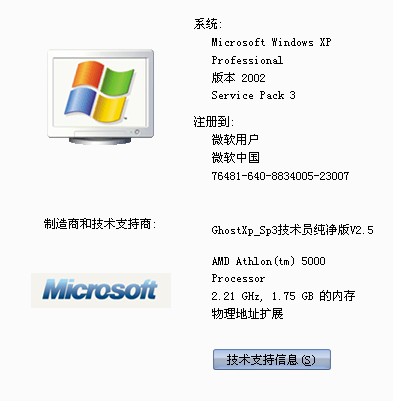
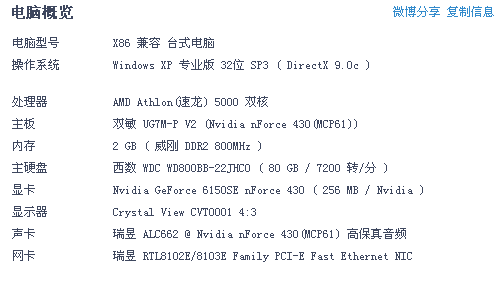
小編介紹:用u盤裝win7 32位詳細步驟
步驟1、首席在網上下載U盤pe安裝程序,可以選擇:有老毛桃,大白菜、口袋PE等等。對於先手,小編在此推薦口袋PE。因它操作簡單方便,一鍵式安裝系統。
口袋PE下載地址:http://down.koudaipe.com/KoudaiPE_ProV3.0.exe
步驟2、下載windows光盤鏡像,可以到網站上下載,一般來說原版的問題都不大,但是ghost版需要注意,因為有些有病毒或者後門。所以ghost版的推薦用名氣大點的,比如電腦城裝機版、蘿卜家園、雨林木風等等。下載後,如果是ghost版的,從iso文件裡面找到gho文件(iso文件可以直接用winrar打開)放到u盤上,如果是原版的,先用虛擬加載,然後用桌面上的windows安裝器進行安裝。
系統推薦:W7純淨版系統下載
步驟3、進入bios設置U盤第一啟動,一般電腦進入bios按DEL鍵(兼容機),也有F1、F2等按鍵的(品牌機)。在bios裡面找到boot選項,選擇usb為第一啟動first(有些主板為removable device)。注意,一般是usb hdd,要看u盤制作方式的。
步驟4、重新啟動電腦,進入U盤啟動菜單,選擇進入windowspe;
步驟5、進入pe後,出現類似windows桌面界面,如果你用的是原版iso安裝的話,運行虛擬光驅,然後加載u盤上的iso光盤鏡像,然後就和光盤安裝一樣了。如果是ghost安裝,運行ghost,加載gho文件,注意是local-pation(不是disk)-from image。克隆完後系統會自動選擇驅動,然後重啟即可。
小結:以上就是小編對“用u盤裝win7 32位詳細步驟”的詳細介紹,如果在安裝系統時候出現任何疑問,都可以給小編留言,收到留言,小編會不為余力的為大家解決!